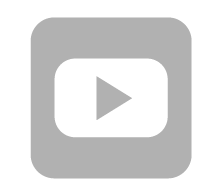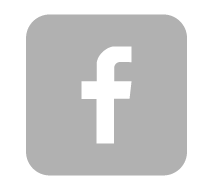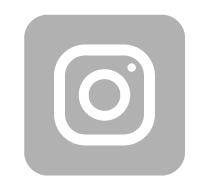Aggiungere ONT al terminale OLT
Hotswap
Tutte le schede possono essere inserite e rimosse durante il funzionamento del dispositivo. Il minimo richiesto per il funzionamento di un terminale OLT è:
- involucro
- splitter simmetrico PLC 1x16 ABS box
- 1 scheda di ventilazione
- 1 scheda di controllo
- 1 scheda di alimentazione
Status delle schede:
| Componente | Stato | Significato |
|---|---|---|
| Scheda di controllo | Active_normal | Scheda attiva, funzionate |
| Standby_normal | Di back up, si accendfera' quando la prima scheda sara' daneggiata | |
| Standby_failed | La scheda e'danneggiata / Occasionalmente una scheda di controllo che si sta sincronizzando, puó assumere temporaneamente questo stato | |
| Tutti | Config | La scheda si sta sincronizzando |
| Tutto tranne la scheda di controllo | Normal | Tutto funziona bene |
| Failed | Scheda e'danneggiata o manca il driver | |
| Autofind | La scheda e stata rilevata e attende l'approvazione. |
Per ulteriori informazioni sugli status, consulta la nostra guida precedente: haga clic aquí
Configurazione
Collegare al dispositivo:
- Connettersi via telnet o SSH con l’indirizzo IP 10.11.104.2
- Dati di accesso predefiniti: root/admin oppure dalla versione V016 root/admin123
- After logging in, enter 2 commands that will make it easier for us to use OLT:
- undo smart -questo comando disattiva la necessità delle ulteriori conferme durante l’inserimento dei comandi.
- idle-timeout 30 - (1-255) tempo di scadenza della sessione in minuti
- Comando enable -aumenta i nostri poteri nel sistema (chiamiamola una modalità privilegiata)
- Comando config - ci porta alla modalità di configurazione
- Comando display board 0 - visualizza un elenco delle schede installate nel dispositivo e il loro stato attuale; per visualizzare informazioni più dettagliate su una scheda specifica inseriamo
- Command board confirm 0 -accetta tutte le schede rilevate (ancora non aggiunte).
- Command save configuration - salva la configurazione attuale dell’OLT.
- Command display version - visualizza le versioni del software presenti sulla scheda oppure sulle schede di controllo.
Configurazione VLAN
La VLAN è necessaria per la trasmissione. L’uso di trasmissioni non etichettate non è saggio e potrebbe causarci molti problemi in futuro.
- vlan 20 smart - creare un’interfaccia VLAN con ID 20 tipo smart
- vlan desc 20 description “Internet” - impostare una descrizione nel sistema
- port vlan 20 0/4 0 - assegnare di una VLAN a una porta uplink
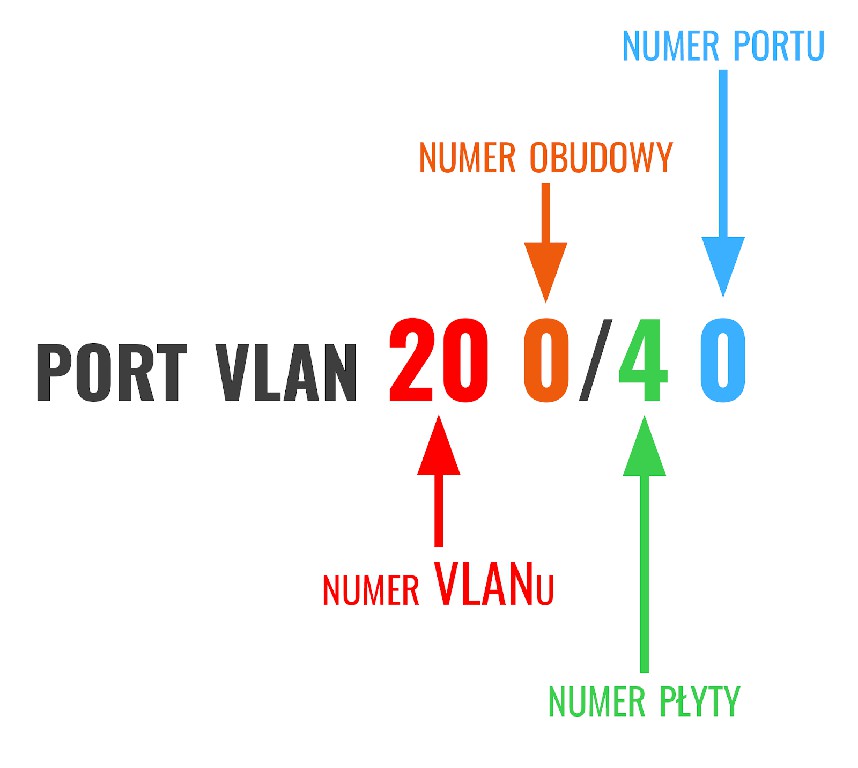
- interface vlanif 20 - entrare in modalità di configurazione VLAN
- ip address 192.168.70.2 24 - impostare l’indirizzo IP con maschera 24 (255.255.255.0). Ora questo indirizzo viene utilizzato per configurare il dispositivo tramite questa VLAN.
- quit - uscire dalla configurazione VLAN e tornare alla modalità di config.
- save - salvare la configurazione.
- Chi lo desidera può ora uscire e rientrare per continuare la configurazione tramite la VLAN.
- Per uscire, si inserisce due volte quit. In caso contrario, la sessione scadrà automaticamente dopo il tempo specificato nel comando idle-timeout all'inizio, subito dopo il login. NOTA: Per impostazione predefinita, l'utente root può avere una sola sessione attiva.
Configurazione del profilo DBA
DBA Profile
Vi invitiamo a consultare la definizione e la spiegazione su come funzionano esattamente i profili DBA e i contenitori TCONT: DBA profiles
DBA (Dynamic Bandwidth Allocation) - è un meccanismo per modificare dinamicamente la larghezza di banda nel tempo.
A che cosa serve?
Improves PON link usage efficiency by dynamically adjusting bandwidth between ONU and OLT in response to ONU demand. Network operators can add more end subscribers in the PON network due to more efficient use.Thanks to this, we can provide services to customers at the guaranteed level (SLA) of the Service Level Agreement and limit the maximum speed in the network (bandwidth occupancy).
DBA profile types:
| Tipo | Tipo di trasmissione | Applicazione |
|---|---|---|
| 1 | Larghezza di banda fissa | Si tratta di una larghezza di banda riservata. Questo tipo può essere utilizzato per il servizio voce.his is a reserved band. This type can be used for voice service. |
| 2 | Capacità di trasmissione minima garantita | Si tratta di una larghezza di banda garantita. È simile al tipo 1. Possiamo utilizzare questo tipo per VoIP, video e gestione. |
| 3 | Capacità di trasmissione minima garantita, capacità di trasmissione massima | Tipo 2 con limite superiore di larghezza di banda |
| 4 | Capacità massima di trasmissione | Fornitura di accesso a Internet |
| 5 | All of the above taken together |
| Tipo di trasmissione | Tipo 1 | Tipo 2 | Tipo 3 | Tipo 4 | Tipo 5 |
|---|---|---|---|---|---|
| Constant throughput | ✅ | ✅ | |||
| Guaranteed minimum bandwidth | ✅ | ✅ | ✅ | ||
| Maximum throughput | ✅ | ✅ | ✅ |
Thread about DBA profiles on huawei.com forum
dba-profile add profile-id 10 profile-name „DBA-1Gb” type3 assure 8192 max 1024000 -creiamo un profilo DBA con id 10, il suo nome è DBA_1Gb tipo 3 la velocità minima garantita è 8 Mbit e la massima è 1 Gbit
Curiosità
Alcuni di voi si chiederanno perché proprio 8 Mbit. Secondo la tecnologia GPON, lo split massimo è 1:128, il che significa 128 client per porta. Il seguente modulo ha una capacità di 2,5/1,25 Gbit. Ci limitiamo a una velocità inferiore. 1250 Mb /128 clienti = ca. 8 Mbit. Abbiamo deciso di lasciare un piccolo margine in modo che la capacità di banda non trabocchi e che ci sia sempre una riserva per servizi come VoIP e IPTV. Se tutti i clienti attivano il download nello stesso istante, a ciascuno sarebbe garantito un minimo di 8 Mbit di larghezza di banda.

Creazione di profili per un router ONT
ont-srvprofile gpon profile-id 1 profile-name “8240H” -creiamo un profilo di servizio contenente informazioni sulle sue proprietà fisiche (porte ETH, TEL, CATV, ecc.), dopo aver eseguito il comando verremo portati alla sua configurazione.
ont-port eth 4 pots 1 - aggiungiamo al profilo le informazioni sulle porte del dispositivo, il nostro 8240H ha 4 porte Ethernet e 1 porta telefonica
commit - approviamo delle modifiche al profilo
quit - usciamo dalla modifica del profilo
Creazione di profili per un ponte ONT
ont-srvprofile gpon profile-id 1 profile-name “8240H” - creiamo un profilo di servizio contenente informazioni sulle sue proprietà fisiche (porte ETH, TEL, CATV, ecc.), dopo aver eseguito il comando verremo portati alla sua configurazione.
ont-port eth 4 pots 1 - aggiungiamo al profilo le informazioni sulle porte del dispositivo, il nostro modello ha 4 porte Ethernet e 1 porta telefonica
port vlan eth 2-3 translation 20 user-vlan 30 - ci permette di rilasciare una VLAN taggata sulla porta Ethernet dell'ONT con una modifica dell'ID
port vlan eth 2 transparent - ci permette di rilasciare una VLAN taggata sulla porta Ethernet dell'ONT con una modifica dell'ID
commit - approvare delle modifiche al profilo
quit - uscire dalla modifica del profilo
Create GEM profiles and T-CONT traffic containers
Transmission container (T-CONT) - è un oggetto ONU costituito da un gruppo di connessioni logiche. Il suo scopo è assegnare la priorità del traffico e gestire la larghezza di banda della rete PON. L'ONU/ONT ha un numero fisso di T-CONT supportati. L'OLT rileva questo numero di istanze T-CONT supportate dall'ONU durante l'attivazione del dispositivo e ne implementa l'uso.
Ci sono 5 tipi di T-CONT
Tipo 1: ha una larghezza di banda fissa ed è utilizzato principalmente per servizi sensibili ai ritardi e ad alta priorità, come il VOIP.
Tipo 2 i Tipo 3: hanno tipi di larghezza di banda garantita e sono utilizzati principalmente per i servizi video e i servizi dati a priorità più alta.
Tipo 4: è il tipo best-effort ed è utilizzato principalmente per servizi di dati come Internet e servizi a bassa priorità che non richiedono molta larghezza di banda.
Tipo 5: questo T-CONT è di tipo misto e copre tutti i tipi di capacità e di servizi.
ont-lineprofile gpon profile-id 1 profile-name “8240H” - creazione di un profilo di servizio
tcont 1 dba-profile-id 10 - assegnazione di un profilo DBA a un T-CONT (Traffic Container)
gem add 1 eth tcont 1 -creazione di un GEM (GPON Encapsulation Method) per trasportare un singolo servizio e assegnarlo a un contenitore di traffico (T-CONT)
gem mapping 1 1 vlan 20 - Si mappa il GEM 1 sul T-CONT numero 1 e gli si assegna la VLAN 20
commit - approvazione delle modifiche al profilo
quit - uscire dalla modifica del profilo
Aggiungere un dispositivo ONU/ONT all'OLT
interface gpon 0/2 - entrare alla modalità di gestione della scheda GPON
port 0 ont-auto-find enable -attivare il rilevamento automatico dei nuovi dispositivi (non aggiunti) sulla porta numero 0
display ont autofind 0 - visualizzare dei dispositivi rilevati
ont add 0 0 sn-auth xxxxxxxxxxxxx omci ont-lineprofile-id 1 ontsrv-profile-id 1 - aggiungere un dispositivo utilizzando profili precedentemente creati
display ont info 0 0 - visualizzare delle informazioni sul dispositivo numero 0 sulla porta 0
display ont info 0 all - visualizzare di tutti i dispositivi collegati alla porta 0
ont port native-vlan 0 0 eth 1 vlan 20 priority 0 -La vlan 20 con la priorità più bassa viene assegnata alla prima porta del dispositivo 0 sulla porta GPON 0. In questo modo la trasmissione viene sbloccata. Questa operazione non è necessaria, in quanto viene eliminato il tag della vlan sulla porta in questione (PVID)
quit - uscire dalla modalità di configurazione della scheda GPON
Assegnare del service port
service-port vlan 20 gpon 0/0/0 ont 0 gemport 1 multi-service user-vlan 20 tag-transform transparent -
Configurazione del terminale ONU/ONT dopo il collegamento all'OLTCi si collega all'ONT inserendo l'indirizzo IP appropriato a seconda del dispositivo di cui si dispone. Noi opereremo con un terminale Huawei EG8145X6. Vogliamo che tutte le porte LAN funzionino dietro il NAT, quindi selezioniamo nella sezione “advanced/ Layer ⅔ Port tutte le porte LAN.
Come nell'immagine riportata qui di seguito:
Passiamo ora alla sezione WAN e selezioniamo una per una le impostazioni di interesse:
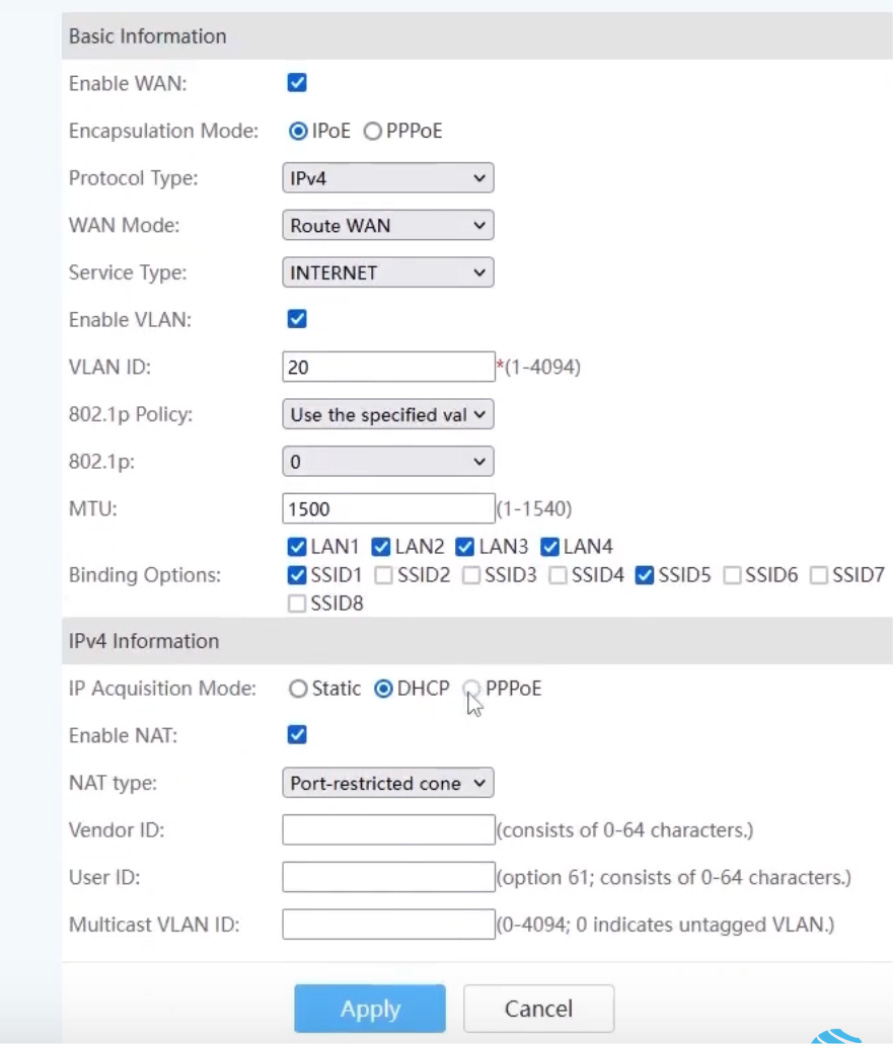
WAN Mode - ci sono disponibili due opzioni, rispettivamente la modalità router e la modalità bridge
Service Type -in questo caso scegliamo un'opzione opportunamente adattata ai nostri servizi. Noi abbiamo scelto il solo Internet, per il fatto che questo è l’unico servizio che forniamo al cliente
VLAN ID - inseriamo l’ID di VLAN che abbiamo stabilito in precedenza, nel nostro caso è 20
802.1p -è l'impostazione della priorità VLAN, il valore predefinito è 0
Binding Options - Qui si selezionano le porte che si desidera utilizzare per la WAN, nel nostro caso tutte le porte e tutte le frequenze Wi-Fi.
Initial tests
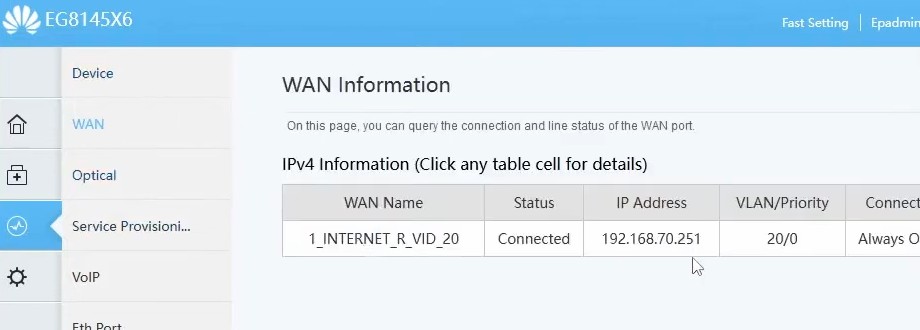
Configurazione dell'accesso remoto al terminale ONU/ONT
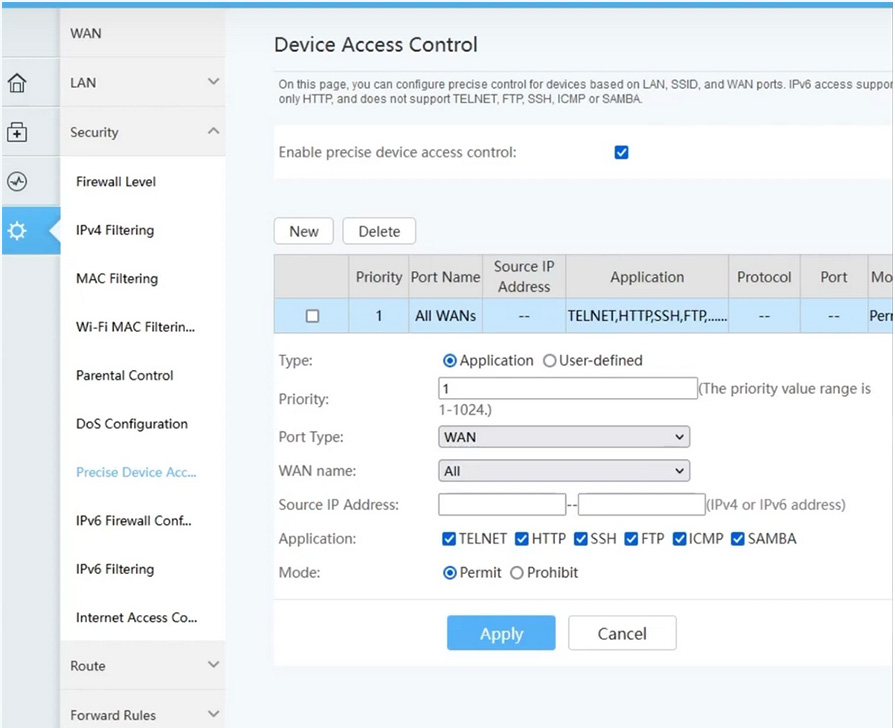
Occorre quindi andare alla sezione firewall level configuration, e poi alla sotto-sezione Precise Device Access.
Creiamo una nuova regola.
Tipo di porta: selezioniamo il tipo di accesso desiderato.
Qui le opzioni sono tre:
LAN - impostare l'accesso da parte di LAN;
SSID - impostare l'accesso da parte della rete Wi-Fi;
WAN - impostare l’accesso da parte globale.
Source IP Address - qui si può selezionare il pool di IP a cui si vuole limitare l'accesso; se si lascia questo campo vuoto, tutti gli indirizzi IP avranno accesso.
Application - la scelta dei servizi a cui si vuole accedere.
Mode - in questa opzione si decide se aggiungere una regola che proibisca o consenta le azioni di cui sopra.

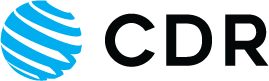




 Polski
Polski English
English Italiano
Italiano Español
Español Čeština
Čeština Српски
Српски Deutsch
Deutsch Ελληνικά
Ελληνικά Slovenský
Slovenský